Comment extraire l'image de démarrage du micrologiciel Realme
Miscellanea / / September 28, 2021
Vrai moi les appareils sont de plus en plus populaires ces jours-ci en raison de leur rapport prix/spécifications matérielles outre des fonctionnalités améliorées et une concurrence féroce avec les autres smartphones à petit budget ou à budget moyen marques. Auparavant, les OEM de smartphones fournissaient un simple fichier de micrologiciel compressé à extraire, mais maintenant les OEM proposent OZIP, BIN, etc. Si vous êtes un utilisateur d'appareil Realme, vous pouvez vérifier Comment extraire l'image de démarrage du micrologiciel Realme.
En raison des personnalisations Android, les utilisateurs sont plus intéressés par le flashage du micrologiciel tiers, l'installation de modules, l'installation d'un accès root via Magisk, etc. Évidemment, votre appareil aura un super pouvoir après avoir activé l'accès root dessus. Mais avoir root à l'aide de Magisk nécessite un fichier image de démarrage d'origine du micrologiciel d'origine. C'est pourquoi l'extraction du fichier ROM stock Realme au format OZIP est nécessaire si vous souhaitez obtenir le fichier stock boot.img, le correctif du fournisseur, etc.
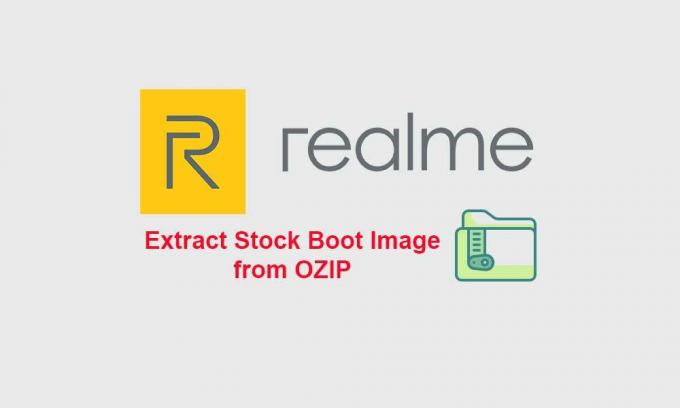
Contenu des pages
- Pourquoi avons-nous besoin d'une image de démarrage ?
-
Étapes pour extraire l'image de démarrage du micrologiciel Realme OZIP
- Conditions:
- Étape 1: Installez Python sur PC :
- Étape 2: Extraire l'outil de décryptage OZIP :
- Étape 3: Exécutez l'invite de commande :
- Étape 4: Installation de Pycryptodome et Docopt
- Étape 4: Installation d'Extract OZIP Firmware :
Pourquoi avons-nous besoin d'une image de démarrage ?
Comme nous venons de le mentionner dans le paragraphe ci-dessus, le fichier stock boot.img doit être corrigé via le gestionnaire Magisk app sur votre appareil Android, puis vous pouvez installer root en flashant ce fichier image de démarrage corrigé à l'aide de Fastboot commander. Ainsi, le fichier boot.img est l'une des parties les plus importantes si vous ne souhaitez pas utiliser la récupération TWRP.
De nombreux utilisateurs préfèrent généralement utiliser le processus d'enracinement Magisk plutôt que de flasher Magisk Installer ZIP via TWRP. Le fichier Stock Boot Image est une partie nécessaire du fichier du micrologiciel qui comprend un ensemble de codes à exécuter sur l'appareil chaque fois que vous allumez votre téléphone. Par conséquent, il est toujours livré avec le fichier de firmware d'origine du fabricant dans un fichier compressé. Pour les appareils Realme et OPPO, il est compressé au format OZIP.
Étapes pour extraire l'image de démarrage du micrologiciel Realme OZIP
Comme d'habitude, cette méthode passe également par quelques exigences que nous avons mentionnées ci-dessous. Il est vraiment important de suivre et de mettre en œuvre correctement toutes les étapes une par une, comme mentionné dans cet article.
Avertissement: GetDroidTips ne sera pas tenu responsable de tout type d'erreur ou de dommage pouvant survenir sur votre appareil en suivant ce guide. Ce guide s'applique uniquement aux appareils Realme et garantit une sauvegarde complète des données avant de faire quoi que ce soit d'autre. Vous devez savoir ce que vous faites et procéder à vos risques et périls.
Conditions:
- Tout d'abord, vous aurez besoin d'un ordinateur et d'un câble de données USB pour connecter votre combiné au PC.
- Deuxièmement, assurez-vous de télécharger la dernière Logiciel Python sur votre ordinateur.
- Ensuite, téléchargez le OZIP DecryptTool (lien Github).
- Rendez-vous sur ce lien et cliquez sur le Code option > Cliquez sur le Télécharger ZIP bouton pour lancer le téléchargement.

- Téléchargez ensuite le Micrologiciel Realme Stock pour votre modèle d'appareil spécifique sur le PC.
Vous êtes maintenant prêt à suivre les étapes d'extraction pour extraire facilement le fichier du micrologiciel OZIP.
Annonces
Étape 1: Installez Python sur PC :
- Une fois que vous l'avez téléchargé sur votre PC, assurez-vous de l'installer comme les autres applications Windows.

- Appuyez sur le Installer maintenant pour l'installer et suivez les instructions à l'écran.

- Une fois l'installation terminée, vous verrez l'écran « La configuration a réussi ». Maintenant, cliquez sur proche pour quitter la fenêtre.

Gardez cet endroit à l'esprit
C:\Users\VOTRENOM\AppData\Local\Programs\Python\Python39
VOTRENOM fait référence au nom du PC
Au moment de mon installation, la version python était 39, donc si vous en installez 40, alors ce doit être Python40

Étape 2: Extraire l'outil de décryptage OZIP :
- Après avoir installé le python, vous pouvez extraire le zip ozip_decrypt_tool dans votre dossier python :
C:\Users\VOTRENOM\AppData\Local\Programs\Python\Python39
- Ouvrez simplement le fichier zip téléchargé, sélectionnez les 4 fichiers et extrayez-le à l'emplacement python indiqué ci-dessus.

Annonces
- Après avoir déplacé ces 4 fichiers, cela ressemblera à la capture d'écran ci-dessous.

Étape 3: Exécutez l'invite de commande :
- Rendez-vous sur l'emplacement Python
C:\Users\VOTRENOM\AppData\Local\Programs\Python\Python39
- Maintenant, cliquez sur l'emplacement de l'URL et tapez CMD, puis appuyez sur Entrée pour ouvrir la fenêtre d'invite de commande.


Étape 4: Installation de Pycryptodome et Docopt
Si vous avez ouvert l'écran d'invite de commande, nous devons maintenant installer Pycryptodome et Docopt en tapant la commande suivante. Vous pouvez copier-coller la commande dans votre fenêtre cmd.
- Tout d'abord, installez le Pycryptodome en exécutant la commande ci-dessous :
python -m pip installer pycryptodome

- S'il affiche un écran installé avec succès, vous pouvez maintenant entrer la commande suivante pour installer le docopt :
python -m pip installer docopt

- Après avoir installé les deux avec succès, vous pouvez suivre l'étape suivante pour extraire le fichier Realme OZIP Stock ROM.
Étape 4: Installation d'Extract OZIP Firmware :
Assurez-vous que vous avez déplacé le fichier ozip du micrologiciel vers l'emplacement du dossier python installé. Une fois déplacé, essayez de renommer le nom du fichier ozip en quelque chose comme realme.ozip ou firmware.ozip (par exemple).
Une fois cela fait, vous devrez exécuter la commande suivante pour déchiffrer l'ozip et en créer un fichier zip standard.
python ozipdecrypt.py realme.ozip
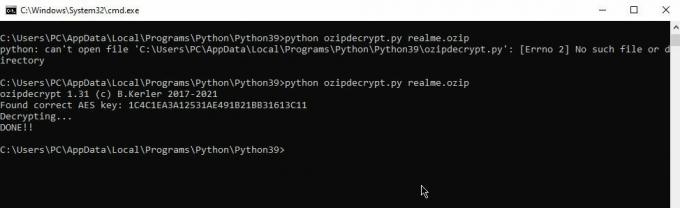
- Maintenant, vous pouvez ouvrir le répertoire python installé et rechercher le fichier zip nouvellement créé (converti à partir d'OZIP). Donc, il devrait ressembler realme.zip [Quoi que vous ayez renommé le fichier ozip auparavant, le zip converti affichera le même nom]

- Ouvrez simplement le fichier zip ou extrayez-le dans un dossier séparé qui contiendra tous les fichiers internes du micrologiciel et du système, comme un fichier boot.img, un fichier de correctif du fournisseur, un correctif système, etc.

- Vous avez terminé. Maintenant, si vous souhaitez uniquement le fichier boot.img stock pour l'enracinement Magisk, copiez/collez simplement le fichier boot.img dans un emplacement différent en tant que sauvegarde.
- Enfin, commencez à corriger le fichier boot.img avec Magisk.
C'est ainsi que vous pouvez extraire tous les fichiers, y compris le fichier d'image de démarrage d'origine, du fichier Realme Stock Firmware (OZIP).
C'est ça, les gars. Nous supposons que ce guide vous a été utile. Pour d'autres questions, vous pouvez commenter ci-dessous.




![Comment installer Stock ROM sur Vami VM P8 [Firmware Flash File / Unbrick]](/f/8b76f5fdf395d14449f7a300c4701a63.jpg?width=288&height=384)